በኮምፒተር ዓለም ውስጥ የማስታወስ ቃል ሁለት ትርጉሞች አሉት። አካላዊ ማህደረ ትውስታ በእርስዎ ድራይቭ ላይ የማከማቻ ቦታ ነው። ይህ የማከማቻ ቦታ እርስዎ ሊያከማቹዋቸው የሚችሏቸው የፋይሎች ብዛት ይወስናል። ይህ በእንዲህ እንዳለ ራም ማህደረ ትውስታ (የዘፈቀደ መዳረሻ ማህደረ ትውስታ) በአጠቃላይ የኮምፒተርን ፍጥነት ይወስናል። ምንም ዓይነት ኮምፒውተር (ማክ ወይም ፒሲ) እየተጠቀሙ ቢሆንም ፣ ራምዎን እና የመንዳትዎን ሁኔታ በቀላሉ ማረጋገጥ ይችላሉ።
ደረጃ
ዘዴ 1 ከ 4 - በዊንዶውስ ውስጥ የማሽከርከር ችሎታን መፈተሽ
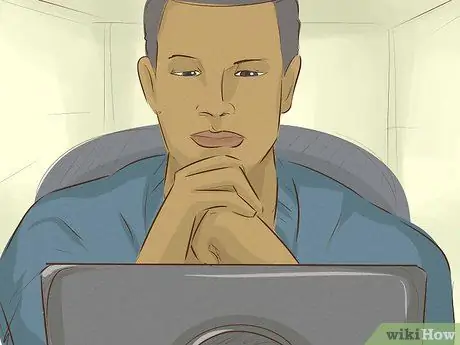
ደረጃ 1. አካላዊ ማህደረ ትውስታ የዩኤስቢ ድራይቭን ወይም የኮምፒተርን ውስጣዊ አንፃፊን የሚያመለክት መሆኑን ይወቁ ፣ እና የተለያዩ ፋይሎችን ለማከማቸት የሚያገለግል ነው።
አካላዊ ማህደረ ትውስታ አንዳንድ የኮምፒተር ተግባራትን የሚቆጣጠረው ከ RAM (Random Access Memory) የተለየ ነው።
ሊቀመጡ ስለሚችሉ የፋይሎች ብዛት የሚጨነቁ ከሆነ የአካላዊ ማህደረ ትውስታ አቅምን ይፈትሹ። ሆኖም ፣ ስለኮምፒተርዎ ፍጥነት የሚጨነቁ ከሆነ ፣ የ RAM መጠንን ይፈትሹ።
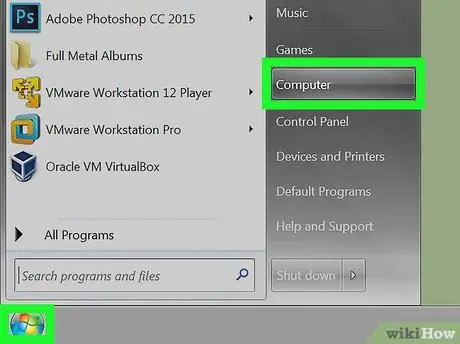
ደረጃ 2. የኮምፒተር መስኮቱን ይክፈቱ።
በማያ ገጹ ታችኛው ግራ ጥግ ላይ ጀምርን ጠቅ ያድርጉ ፣ ከዚያ ኮምፒተርን ጠቅ ያድርጉ።
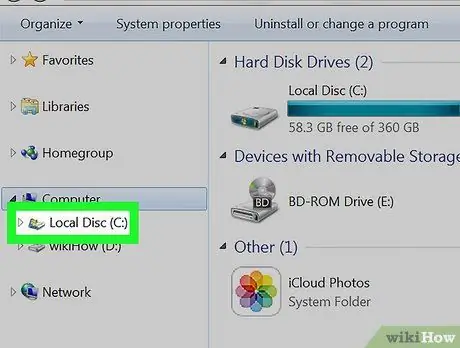
ደረጃ 3. በመስኮቱ በግራ በኩል ያለውን አቅም ለመፈተሽ የሚፈልጉትን ድራይቭ ይምረጡ።
በኮምፒውተሮች ላይ በብዛት ጥቅም ላይ የዋሉ ተሽከርካሪዎች ዊንዶውስ (ሲ:) የሚል ስያሜ ተሰጥቷቸዋል ፣ ነገር ግን አስፈላጊ ከሆነ ሁሉንም የሚገኙትን ተሽከርካሪዎች ማረጋገጥ ይችላሉ። በኮምፒተር መስኮት ውስጥ የማከማቻ ድራይቭ በግራጫ ሳጥን ይወከላል።
የሚያመለክቱት ድራይቭ ካልታየ ከኮምፒዩተር ቀጥሎ ያለውን ትንሽ ሶስት ማእዘን ጠቅ ያድርጉ።
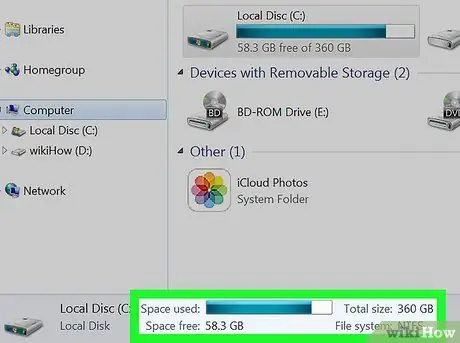
ደረጃ 4. ቀሪውን የማከማቻ ቦታ ለመፈተሽ በመስኮቱ ግርጌ ላይ ያለውን የዝርዝሮች ሳጥን ይመልከቱ።
ከ xy GB ነፃ እንደ xx ጊባ ያለ መግለጫ ያያሉ።
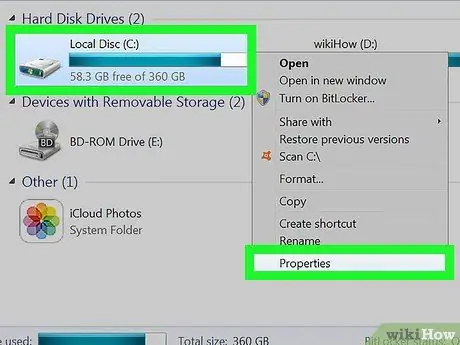
ደረጃ 5. ዊንዶውስ ኤክስፕሎረርን ይክፈቱ ፣ ከዚያ በአንዱ ተሽከርካሪዎች ላይ በቀኝ ጠቅ ያድርጉ እና ባሕሪያትን ይምረጡ።
በ Properties መገናኛ ሳጥን ውስጥ የመንጃውን መጠን እና ያገለገለውን ቦታ ማየት ይችላሉ። ከአንድ በላይ ድራይቭ ካለዎት ፣ ባሉት በእያንዳንዱ ድራይቭ ላይ ከላይ ያሉትን ደረጃዎች ይድገሙ።
ዘዴ 2 ከ 4 - በዊንዶውስ ውስጥ ራም መፈተሽ
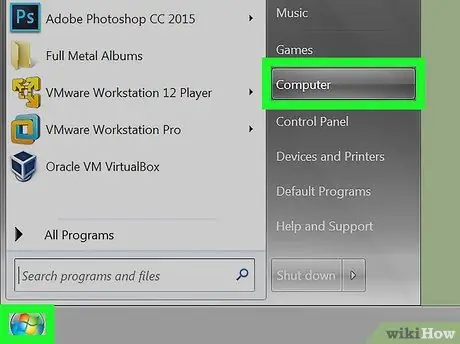
ደረጃ 1. የዊንዶውስ ኤክስፕሎረር መስኮት ለመክፈት በማያ ገጹ ታችኛው ግራ ጥግ ላይ ጀምርን ጠቅ ያድርጉ።
እንዲሁም “የእኔ ኮምፒተር” ን ጠቅ በማድረግ መስኮቱን መክፈት ይችላሉ።
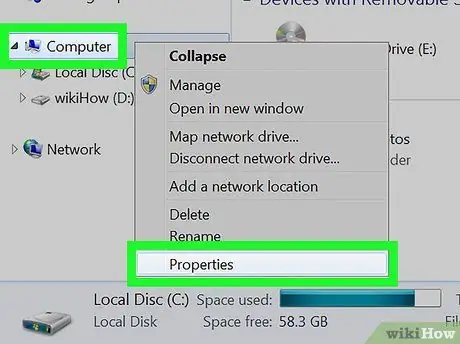
ደረጃ 2. በመስኮቱ በግራ አሞሌ ላይ ኮምፒተርን ወይም ይህንን ፒሲን ያግኙ ፣ ከዚያ በቀኝ ጠቅ ያድርጉ እና ባሕሪያትን ይምረጡ።
የባህሪዎች አማራጭ በአውድ ምናሌው ታችኛው ክፍል ላይ ነው።
- በመስኮቱ መሃል ላይ የተጫነ ማህደረ ትውስታ (ራም) ግቤት ልብ ይበሉ። መግቢያው በኮምፒተርዎ ላይ የተጫነውን የ RAM መጠን ያሳያል።
- ብዙ ራም ሲኖርዎት ኮምፒተርዎ በፍጥነት ይሠራል።
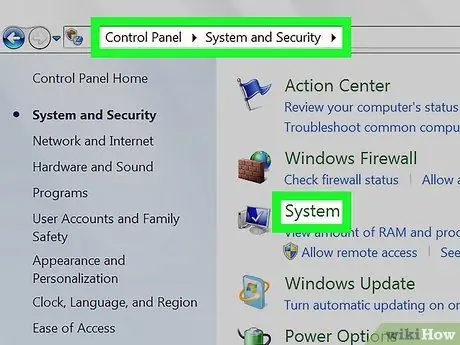
ደረጃ 3. በአማራጭ ፣ ከጀምር ምናሌ የቁጥጥር ፓነልን ይክፈቱ ፣ ከዚያ ስርዓት እና ደህንነት ይምረጡ እና የስርዓት አማራጩን ጠቅ ያድርጉ።
በኮምፒተር ላይ የተጫነው የ RAM መጠን በተጫነ ማህደረ ትውስታ አምድ ውስጥ ይታያል።
ዘዴ 3 ከ 4: የማክ ላይ የማሽከርከር ችሎታን በመፈተሽ ላይ
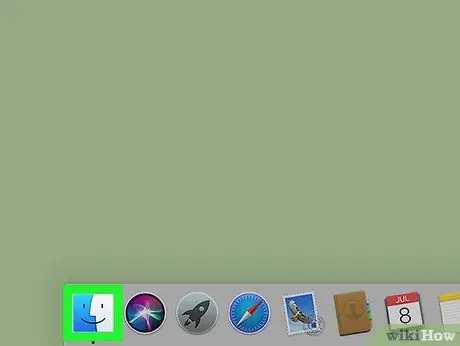
ደረጃ 1. ፈላጊን ይክፈቱ እና ድራይቭዎን ያግኙ።
በአጠቃላይ ፣ በኮምፒተርዎ ላይ ያለው ቀዳሚው ድራይቭ ሃርድ ድራይቭ ወይም ሲ:.
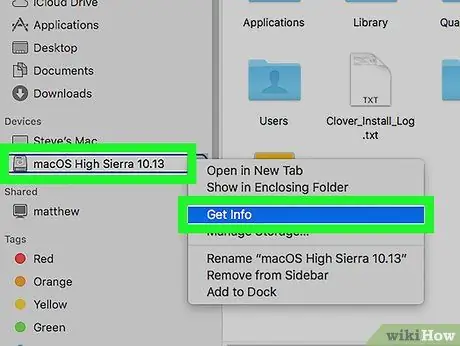
ደረጃ 2. Ctrl ን ይጫኑ ፣ ከዚያ ድራይቭን ጠቅ ያድርጉ።
በሚታየው ምናሌ ላይ መረጃ ያግኙ የሚለውን ጠቅ ያድርጉ። ያ አማራጭ ከተመረጠ በኋላ የመረጃ ፓነልን ለመክፈት Cmd+I (ካፒታል I) ን መጫን ይችላሉ።
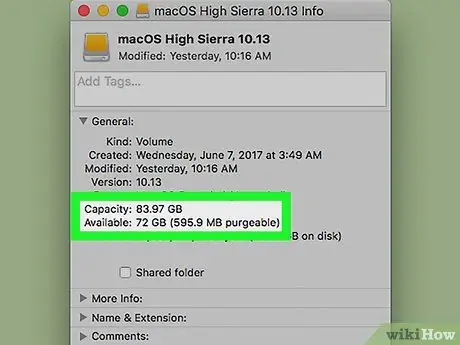
ደረጃ 3. በመኪናው ላይ ባለው መጠን እና ቀሪ ቦታ ላይ ትኩረት ይስጡ።
የመረጃ ፓነል በጂቢ ውስጥ የቀረውን የመንጃ ቦታ ይ containsል። የተለያዩ ፋይሎችን ለማከማቸት የቀረውን ቦታ መጠቀም ይችላሉ።
ዘዴ 4 ከ 4 - ማክ ላይ ራም በመፈተሽ ላይ
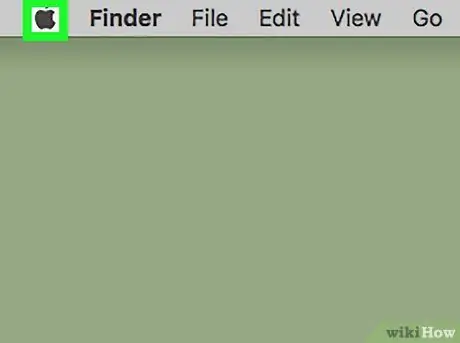
ደረጃ 1. በማያ ገጹ በላይኛው ግራ ጥግ ላይ ያለውን የአፕል አዶ ጠቅ ያድርጉ።
በማክ ኮምፒተርዎ ላይ የተጫነውን ራም አቅም በቀላሉ ማረጋገጥ ይችላሉ። ራም ተግባሮችን ለማከማቸት በኮምፒዩተር ይጠቀማል ፣ እና በኮምፒተር ላይ በተጫነ ቁጥር ኮምፒተርዎ በፍጥነት ይሠራል።
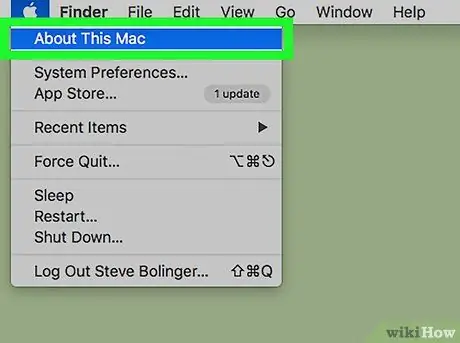
ደረጃ 2. ስለእዚህ ማክ ጠቅ ያድርጉ። በሚታየው መስኮት ውስጥ የተጫነውን የ RAM ዓይነት እና መጠን (በጂቢ ውስጥ) ጨምሮ የኮምፒተርውን ዝርዝር መግለጫዎች ያያሉ። በዚህ መስኮት ውስጥ የ RAM መጠን ማየት ካልቻሉ ተጨማሪ መረጃን ጠቅ ያድርጉ። በአጠቃላይ ፣ ማክዎች ከ4-16 ጊባ ራም አላቸው።







